En la era digital actual, la privacidad en línea es más importante que nunca. Con el aumento de las amenazas cibernéticas y la vigilancia en línea, las redes privadas virtuales (VPN) se han convertido en una herramienta esencial para proteger nuestros datos. En esta guía, te mostraremos cómo crear y configurar una VPN en Linux para garantizar tu privacidad y seguridad en línea.
¿Qué es una VPN?
Una VPN (Virtual Private Network) es una tecnología que crea una conexión segura y encriptada entre tu dispositivo y un servidor remoto a través de Internet. Esto no solo oculta tu dirección IP, sino que también cifra tu tráfico de datos, protegiéndote de miradas indiscretas y ataques cibernéticos.
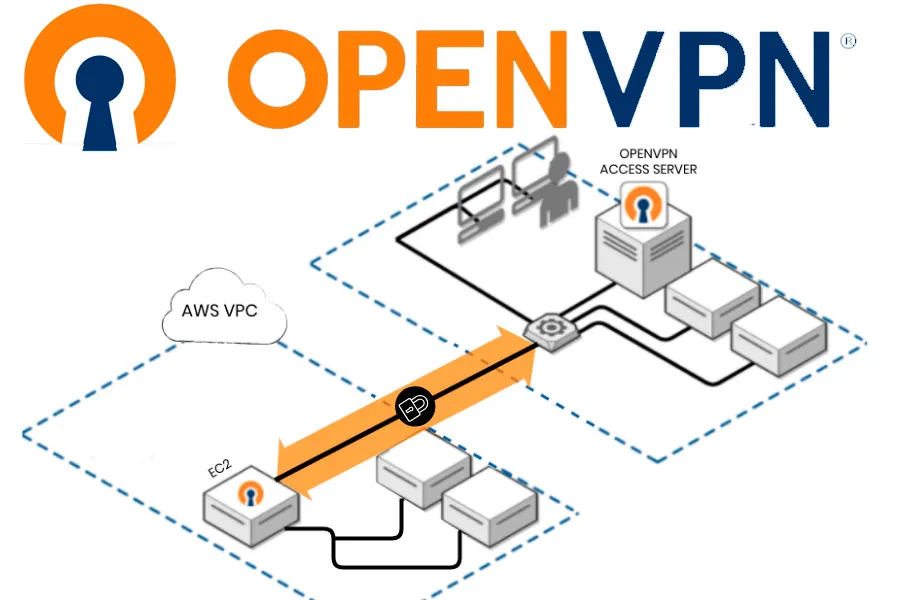
Beneficios de usar una VPN
- Privacidad en línea: Oculta tu dirección IP y protege tus datos de los proveedores de servicios de Internet (ISP) y otras entidades.
- Acceso a contenido restringido: Te permite acceder a sitios web y servicios bloqueados en tu región geográfica.
- Seguridad en redes Wi-Fi públicas: Protege tu conexión cuando usas redes Wi-Fi no seguras, como en cafeterías o aeropuertos.
Requisitos Previos
Antes de empezar, asegúrate de tener lo siguiente:
- Un sistema operativo Linux (Ubuntu, Debian, Fedora, etc.).
- Acceso a una cuenta de administrador.
- Conexión a Internet activa.
Pasos para Crear una VPN en Linux
Paso 1: Elegir un Protocolo de VPN
Los protocolos más comunes para VPN son OpenVPN y WireGuard. Para esta guía, utilizaremos OpenVPN, conocido por su robustez y facilidad de uso.
Paso 2: Instalar OpenVPN
Abre la terminal y ejecuta el siguiente comando para instalar OpenVPN:
sudo apt update
sudo apt install openvpn
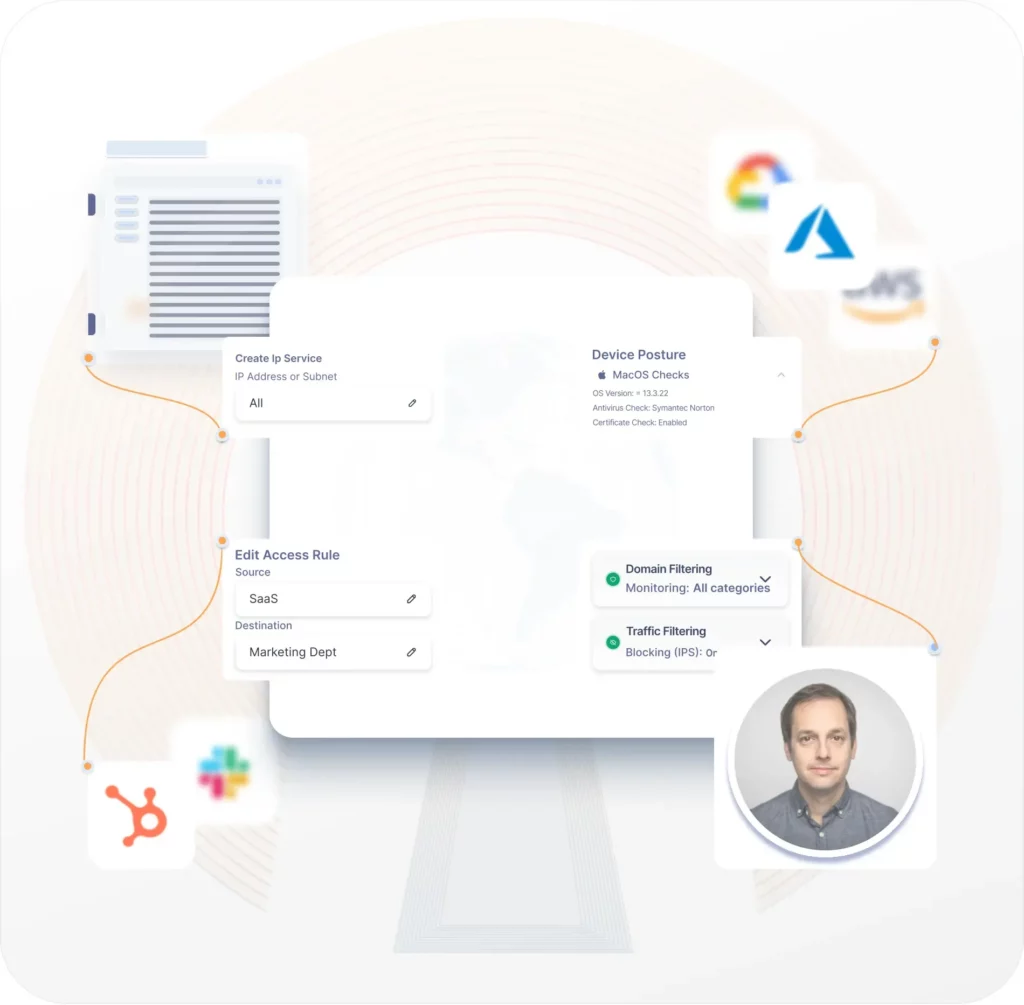
Paso 3: Configurar OpenVPN
Descargar archivos de configuración: Obtén los archivos de configuración de OpenVPN de tu proveedor de servicios VPN. Asegúrate de que sean compatibles con el protocolo OpenVPN.
Copiar archivos al directorio de configuración:
sudo cp /ruta/al/archivo/*.ovpn /etc/openvpn/Iniciar el servicio OpenVPN:
sudo systemctl start openvpn@nombre-del-archivoHabilitar OpenVPN al inicio:
sudo systemctl enable openvpn@nombre-del-archivoPaso 4: Conectar a la VPN
Para conectarte a la VPN, ejecuta el siguiente comando en la terminal:
sudo openvpn /etc/openvpn/nombre-del-archivo.ovpn
Se te pedirá que ingreses tus credenciales de acceso. Una vez conectado, verás mensajes de estado en la terminal que indican que la conexión se ha establecido correctamente.
Paso 5: Verificar la Conexión
Para asegurarte de que estás conectado a la VPN y de que tu IP ha cambiado, puedes usar el siguiente comando:
curl ifconfig.me
Este comando mostrará tu dirección IP pública actual. Si está oculta o es diferente a la original, ¡felicidades! Estás conectado a tu VPN.
Mantenimiento y Seguridad
- Actualizaciones: Mantén OpenVPN y tu sistema operativo actualizados para evitar vulnerabilidades.
- Configuraciones adicionales: Considera activar la opción de «kill switch» si tu proveedor de VPN lo ofrece. Esto desconectará tu Internet si la conexión VPN se interrumpe.
Conclusión
Crear una VPN en Linux es un excelente paso para proteger tu privacidad en línea y asegurarte de que tus datos estén seguros. Siguiendo los pasos anteriores, puedes disfrutar de una conexión encriptada y protegerte contra las amenazas en línea. No olvides revisar las políticas de privacidad y términos de servicio de tu proveedor de VPN para asegurarte de que se alineen con tus expectativas de privacidad.
Preguntas Frecuentes (FAQs)
¿Puedo usar una VPN gratuita?
Las VPN gratuitas pueden parecer atractivas, pero a menudo tienen limitaciones en velocidad y seguridad. Es recomendable utilizar servicios de pago que ofrezcan mejor protección y privacidad.
¿Las VPN ralentizan mi conexión a Internet?
Es posible que experimentes una ligera disminución en la velocidad, ya que el tráfico se encripta y se redirige a través de un servidor. Sin embargo, la mayoría de los servicios de pago ofrecen velocidades adecuadas para la navegación y el streaming.
¿Es legal usar una VPN?
En la mayoría de los países, el uso de una VPN es legal. Sin embargo, es importante informarte sobre las leyes locales y los términos de servicio de los sitios que visitas.







